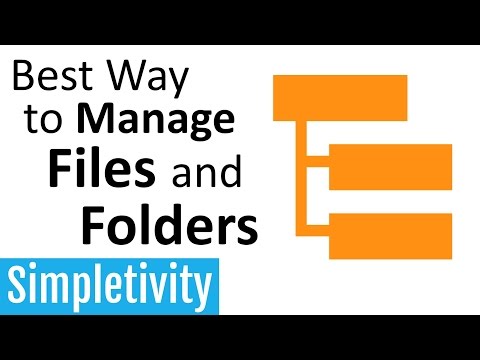विंडोज एक्सपी से विंडोज 8 तक, माइक्रोसॉफ्ट ने रास्ता सुधार लिया है विंडोज फोंट प्रदर्शित करता है। चिकनी फ़ॉन्ट्स में पेश किया गया विंडोज 7 - भी जारी रखा विंडोज 10/8, एक आकर्षक और स्मार्ट देखो।
हालांकि, कुछ ऐसे लोग हैं जो फोंट के इस स्टाइलिश रूप से संतुष्ट नहीं हैं। इसलिए वे सभी थ्रेड चिकनाई और एंटी-एलियासिंग को हटाना चाहते हैं - जैसा कि इस धागे से स्पष्ट है। यहां दो परिदृश्य हैं - फ़ॉन्ट चिकनाई वाली पहली विंडो, और फ़ॉन्ट बिना चिकनाई के दूसरे।

फ़ॉन्ट Smoothing अक्षम करें
यहां विंडोज 8/7 में पूरी तरह से फ़ॉन्ट चिकनाई को अक्षम करने का तरीका बताया गया है
1. स्टार्ट स्क्रीन सर्च बॉक्स पर, क्लीयरटाइप टाइप करें या cttune.exe और ClearType टेक्स्ट ट्यूनर खोलने के लिए एंटर दबाएं। सही का निशान हटाएँ ClearType चालू करें.
2. नियंत्रण कक्ष> प्रदर्शन विकल्प दृश्य प्रभाव। सही का निशान हटाएँ स्क्रीन फोंट के चिकना किनारों.

3. दबाएं विंडोज कुंजी + आर संयोजन, टाइप करें Regedt32.exe में रन संवाद बॉक्स खोलने के लिए एंटर दबाएं पंजीकृत संपादक.
HKEY_CURRENT_USERControl PanelDesktop

इस स्थान के दाएं फलक में, देखें आकर्षक फ़ॉन्ट नामित स्ट्रिंग (REG_SZ)। फ़ॉन्ट चिकनाई को हटाने के लिए, हटाना इस स्ट्रिंग का उपयोग कर दाएँ क्लिक करें इसके ऊपर और चयन करें हटाना । फिर, डबल क्लिक करें DWORD FontSmoothingType संशोधित करना:

उपरोक्त दिखाए गए विंडो में, बस बदलें मूल्यवान जानकारी 2 से 1 तक । क्लिक करें ठीक । आप बंद कर सकते हैं पंजीकृत संपादक तथा रिबूट परिणाम प्राप्त करने के लिए।
4. फ्रीवेयर उपकरण का उपयोग करें साफ़ प्रकार स्विच करें । टेक्स्ट एंटी-एलाइजिंग (स्क्रीन फोंट के चिकना किनारों) के लिए विकल्प और क्लीयरटाइप विंडोज में विभिन्न स्थानों में स्थित हैं। यह टूल आपको अपने विकल्पों को आसानी से एक स्थान से कॉन्फ़िगर करने देता है।

आशा है कि आपको टिप उपयोगी लगेगा!
अगर आपका पोस्ट इस पोस्ट की जांच करें डेस्कटॉप अनुप्रयोग और फोंट धुंधला दिखाई देते हैं विंडोज 7/8/10 में।